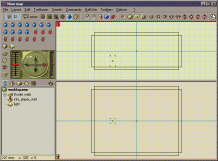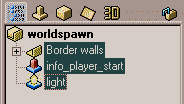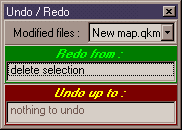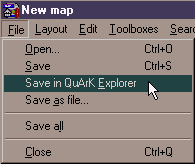Введение в создание карт в QuArK
Это первая из четырех частей, в которых описываются функции и методы создания карт в редакторе QuArK. Когда Вы изучите эту главу, переходите к главе Использование брашей (многогранников).
Содержание
Введение
Прежде, чем мы начнем, убедитесь, что компиляторы настроены должным образом в секции 'Games'. Запустите редактор, в меню Games выберите игру, для которой вы хотите создать карту. Для этого урока мы выберем игру "Half-Life".
Нажмите иконку "New map", как показано на рисунке.
Справочная система
Перед тем, как начнете, Вы должны знать как пользоваться справочной системой QuArK. При наведении курсора мыши на боьшинство объектов в редакторе карт внизу экрана Вы увидете сообщение "Press F1 for help". Если Вы не знаете о каком-либо элементе, наведите на него курсор мыши и нажмите F1 - появится окно помощи с пояснением об этом элементе.
Комната по умолчанию
Когда Вы запустите редактор, Вы увидите комнату по умолчанию. Вы можете её использовать для проверки работы компиляторов, выбрав QuickGO! в игровом меню, которое может называться: Quake-1, Hexen-II, Quake-2, Heretic-II, Half-Life, и т. д., в зависимости от того, что вы выбрали при запуске QuArK.
Если у вас какие-то проблемы с компиляторами, прочитайте Базовые знания, нобходимые для работы с QuArK, затем Конфигурация и FAQ о каждой поддерживаемой игре. Если и после этого у Вас ничего не получится, изложите вашу проблему на форуме QuArK. В заявлении нужно указать название игры и подробно описать проблему.
В редакторе карт есть различные виды и панели, выполняющие определенные функции. Если не хотите ждать, Вы можете перейти к главе Интерфейс редактора карт.
Удаление комнаты по умолчанию
Комната по умолчанию хорошо подходит для испытательных целей, но вряд ли понадобится вам в работе. Давайте избавимся от нее.
Удалить ее не сложно: выделите три объекта в Дереве проекта (иерархический вид), как это показано на рисунке, и нажмите не клавиатуре клавишу Delete или перетащите их на иконку корзины (trashcan) ![]() и отпустите.
и отпустите.
Чтобы выбрать одновременно несколько объектов, зажмите клавишу Ctrl на клавиатуре и выделяйте мышью нужные объекты в дереве, так же, как в проводнике Windows. Так же Вы можете выделить первый объект в дереве и, удерживая клавишу Shift, выделить последний - все объекты между ними, включительно, окажутся выделенными.
Отмена / Повтор
Обратите внимание на средство undo/redo. Попробуйте воспользоваться этим средством, пока мы эксперементируем с удалением комнаты по умолчанию.
Для открытия окна отмены/повтора нажмите на иконку ![]() или в меню Edit выберите пункт Undo/Redo...
или в меню Edit выберите пункт Undo/Redo...
В этом окне вы увидите какие действия можно отменить или повторить. Вы не можете выборочно повторять или отменять действия. Так же существует ограничение на количество отмен/повторов, в зависимости от 'Памяти'.
Попробуйте отменить удаление комнаты по умолчанию. А затем попробуйте повторить удаление.
Попробуйте удалять по одному пункту из дерева, а затем отменять или повторять действия.
Не забывайте смотреть на горячие клавиши в меню ('Ctrl+...' и 'Shift+...') и в настройках Keys. Их использование позволит вам ускорить рабочий процесс и сведет к минимуму препятствия, связанные с постоянным использованием мыши.
Сохранение карты как проект QuArK
Сохранение ваших трудов - хорошая идея. Есть несколько способов сделать это.
Когда Вы создаете новую карту, используйте Save in QuArK Explorer. Таким образом вы создадите контейнер(.QRK), в котором можно хранить историю версий одной и той же карты.
Вы так же можете сохранять как файл карты QuArK (.QKM), но только одну карту в один файл.
Еще один способ позволяет сохранять карту в .MAP файл. Но это нежелательно при использовании QuArK, Потому что Вы потеряете дополнительную информацию, которая находится в дереве: группы, дубликаты, негативные браши, общие фейсы, и т. д. Сохраняйте в *.MAP файл только если хотите, что бы другие могли просмотреть вашу карту в другом редакторе.
Попробуйте несколько раз Save in QuArK Explorer. Заметьте, что при каждом обращении к QuArK explorer, Вы будете видеть там новый объект. Можете переименовать его выполнив медленный двойной клик на имени или нажав F2.
Сохраняя карту в QuArK explorer, не забывайте сохранять сам проект в файл.